Sinulla on PDF-tiedosto ja haluat käyttää joitain dioja eri tarkoituksiin. Nämä voivat olla suunnitteluprojekteja, verkkosivustoja, sosiaalista mediaa jne. Siellä muuntaminen tulee mukaan! Yksi muoto, johon voit muuntaa PDF-tiedoston, on PNG. Tässä viestissä luetellaan hyödyt ja luotettavat muunnostavat PDF PNG-muotoon. Aloita asiakirjojen monipuolisuuden avaaminen!
- Osa 1. PDF:n PNG-muotoon muuntamisen edut
- Osa 2. PDF-tiedoston muuntaminen PNG-muotoon Androidilla ja iPhonella
- Osa 3. Muunna PDF nopeasti PNG-muotoon Windowsissa ja Macissa
- Osa 4. Skaalaa kuva sen jälkeen, kun olet muuntanut PDF-tiedoston PNG-muotoon
- Osa 5. Usein kysytyt kysymykset PDF-muodosta PNG-muotoon
Osa 1. PDF:n PNG-muotoon muuntamisen edut
Tässä osiossa luetellaan seuraavat edut PDF:n muuntamisesta PNG-muotoon. Jatka siis lukemista saadaksesi lisätietoja.
1. Kuvayhteensopivuus
PNG-tiedostot sopivat verkkosivustoille, ja ne voidaan helposti lisätä erilaisiin asiakirjoihin, mikä tekee niistä käytettävissä eri alustoilla.
2. Helppo muokkaus
PNG-tiedostoja on helppo muokata, koska monet muokkaussovellukset ja -ohjelmat tukevat niitä.
3. Läpinäkyvyystuki
PNG-muoto tukee läpinäkyvyyttä, mikä on hyödyllistä, jos haluat peittää sen muiden kuvien tai kuvioiden kanssa.
4. Pienempi tiedostokoko
PNG-tiedostot ovat pienempiä kuin muut tiedostomuodot, joten niitä on helpompi jakaa verkossa.
5. Korkea laatu
PNG-muoto voi säilyttää sisällön laadun ja varmistaa tekstin ja grafiikan selkeyden ja terävyyden.
Osa 2. PDF-tiedoston muuntaminen PNG-muotoon Androidilla ja iPhonella
1. PDF2IMG:PDF to Image Converter
PDF2IMG:PDF to Image Converter antaa sinun muuntaa PDF-tiedostoja PNG-muotoon rajoittamatta muunnettavien sivujen määrää. Tämä sovellus tarjoaa mahdollisuuden muuttaa kuvanlaatua, joka on alhainen (40%), keskitaso (60%), korkea (90%) ja alkuperäinen (100%). Kuitenkin lyhyt mainos tulee näkyviin ennen kuin näet muunnetun tuotosi.
Vaihe 1Avaa Play Kauppa, etsi PDF2IMG:PDF to Image Converter by Techno information, asenna ja avaa se.
Vaihe 2Klikkaa Valitse PDF-tiedostoja valitse sitten PDF-tiedosto, jonka haluat muuntaa.
Vaihe 3Sovellus näyttää PDF-tiedostosi jokaisen sivun näytölläsi. Voit valita yhden tai kaikki sivut, joilla tiedostosi on.
Vaihe 4paina Oikealle osoittava nuoli -painiketta jatkaaksesi seuraavaan vaiheeseen. Siirry sitten Asetukset-kohtaan ja valitse PNG alkaen Muoto.
Vaihe 5Napsauta lopuksi Oikealle osoittava nuoli -painiketta käsitelläksesi PDF-muunnoksen PNG-muotoon ja tarkastellaksesi kuvien tuloksia.
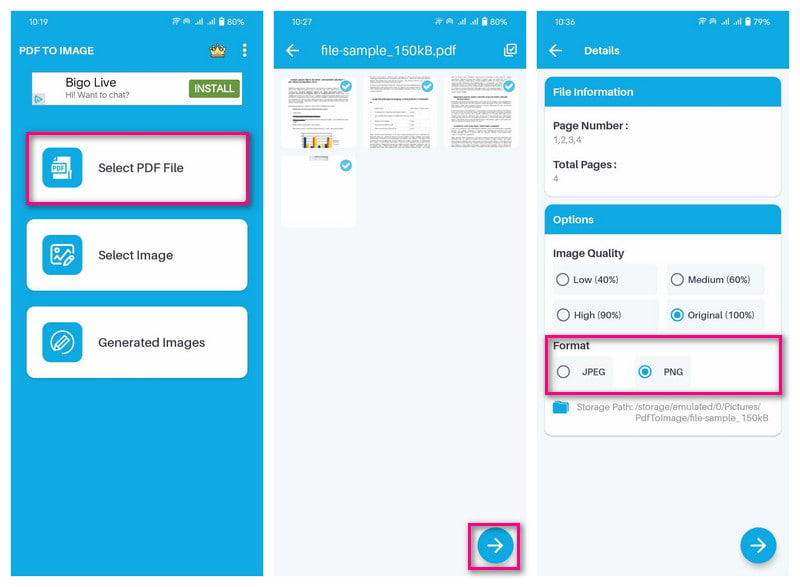
2. PDF Converter: PDF PNG
Sovellus, joka on suunniteltu muuttamaan kaikki PDF-tiedoston sivut PNG-muotoon iPhonessa, on PDF Converter: PDF to PNG. Kaikki kuvatiedostoiksi muunnetut sivut pakataan yhteen kansioon. Älä ole huolissasi laadusta; se voi muuntaa kuvat korkealaatuisiksi. Se on kuitenkin maksullinen sovellus, jota ei suositella käyttäjille, jotka eivät halua käyttää rahaa.
Vaihe 1Hanki PDF-muunnin: PDF to PNG by Parsottambhai Dhameliya App Storesta.
Vaihe 2Avaa sovellus ja valitse KAIKKI PDF PDF-tiedostojen käyttövaihtoehdoista.
Vaihe 3Valitse PDF-tiedosto, jonka haluat muuntaa, ja napsauta Oikealle osoittava nuoli -painiketta jatkaaksesi seuraavaan vaiheeseen.
Vaihe 4Sovellus näyttää kaikki sivut, jotka sisältävät tiedostosi. paina Valitse -painiketta valitaksesi yhden tai kaikki sivut.
Vaihe 5Kun olet valinnut, jatka PDF-tiedoston muuntamista PNG-muotoon. Näet prosessin tilan näytöltä.
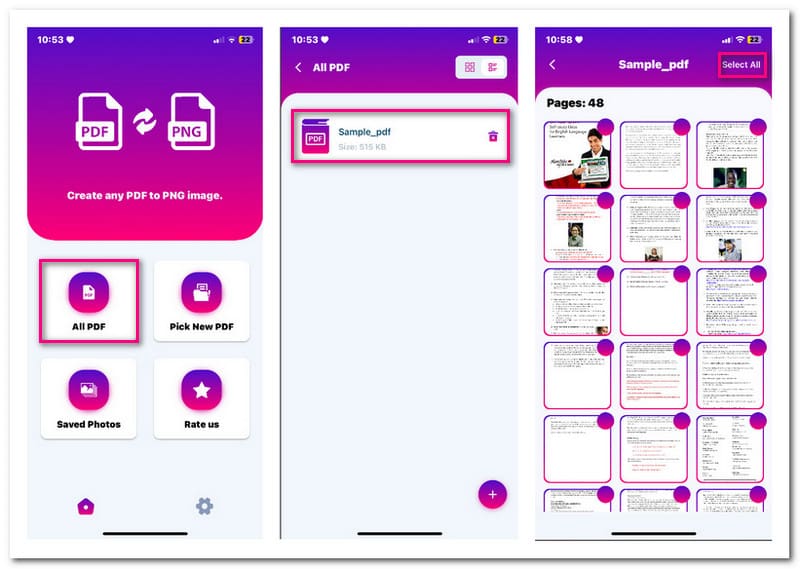
Osa 3. Muunna PDF nopeasti PNG-muotoon Windowsissa ja Macissa
1. EaseUS PDF Editor
EaseUS PDF Editor on ohjelma, joka on suunniteltu muuttamaan PDF-tiedosto PNG-muotoon ja muihin suosittuihin kuvamuotoihin, jotka ovat käytettävissä Windowsissa. Tämän ohjelman avulla voit muuntaa valitun kuvan tai kaikki sivut, joilla on tiedostosi kerralla. Se takaa, että mitään tietoja ei menetä eikä muotoilumuutoksia. Sen lisäksi se pystyy pakkaamaan, kiertämään, jakamaan ja rajaamaan tiedoston.
Vaihe 1Avaa EaseUS PDF Editor Windows-tietokoneellasi. Napsauta sitten Avaa Tiedostot -painiketta tuodaksesi muunnettavan PDF-tiedoston.
Vaihe 2Kun tiedosto on avattu, paina Muuntaa -painiketta ja valitse PNG:lle avattavasta valikosta.
Vaihe 3Näyttö ilmestyy näytölle. Se pyytää sinua valitsemaan muunnoksen sivualueen. Voit muuntaa kaikki tiedostosi sivut tai vain valitut sivut.
Vaihe 4Sen lisäksi Tallentaa -painiketta, siellä on a asetukset vaihtoehdon, jonka voit valita mukauttaaksesi väriavaruutta, resoluutiota ja muuta.
Vaihe 5Kun olet selvittänyt, napsauta Tallentaa -painiketta saadaksesi PNG-kuvasi paikalliseen tiedostoon.
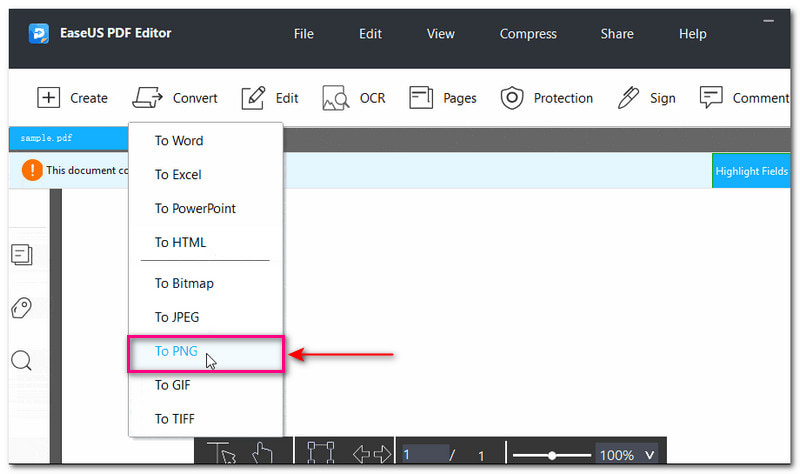
2. Esikatselu
Macin käyttöjärjestelmässä on sisäänrakennettu Preview-ohjelma, jonka avulla käyttäjät voivat lukea tai katsella mitä tahansa kuva- tai asiakirjamuotoa. Se tarjoaa myös vientiominaisuuden, joka muuntaa PDF-tiedoston PNG-muotoon. Voit valita sivun, jonka haluat muuntaa tai muuntaa kaiken kerralla kuvamuotoon. Älä ole huolissasi muuntamisprosessista; se on helppoa, ja tulos esitetään sekunneissa.
Vaihe 1Napsauta ensin hiiren kakkospainikkeella PDF-tiedostoa ja valitse Avata ja valitse Esikatselu sovellusluettelosta.
Vaihe 2Esikatselu näyttää sivuluettelon näytön vasemmassa kulmassa ja koko sivun näkymän oikeassa kulmassa. Valitse sivu, jonka haluat muuntaa napsauttamalla sitä hiiren kakkospainikkeella ja valitsemalla Vie nimellä.
Vaihe 3Näyttö ilmestyy näytölle. Anna tiedostolle nimi ja valitse sijainti, johon haluat tallentaa tulosteen. Muuta sitten muoto muotoon PNG, ja tarkkuuden tiedot tarvittaessa.
Vaihe 4Kun olet valmis, napsauta Tallentaa -painiketta aloittaaksesi muunnosprosessin.
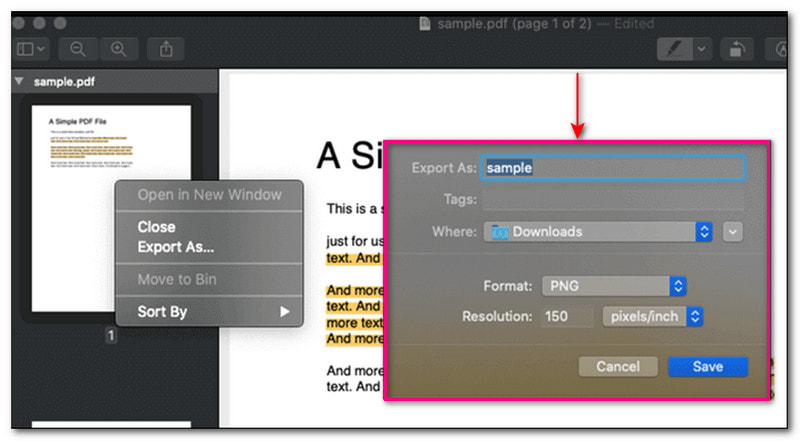
Osa 4. Skaalaa kuva sen jälkeen, kun olet muuntanut PDF-tiedoston PNG-muotoon
Kun olet muuntanut kuvan, joka on PNG, voit skaalata sitä paremman tulosteen saamiseksi, jotta se näyttää paremmalta näytöllä ja tulostuksessa. Erinomainen kuvanlaadun parantaja verkossa, joka voi auttaa sinua saavuttamaan sen AVAide Image Upscaler.
AVAide Image Upscaler voi skaalata, parantaa kuvan resoluutiota ja korjata pikselöityjä kuvia. Se voi myös auttaa sinua lisäämään pikseleitä kuviisi. Siinä on sisäänrakennettu suurennusominaisuus, joka voi suurentaa kuvaasi. Voit suurentaa pikseliä edelleen valitsemalla suurennustasoista, jotka ovat 2×, 4×, 6× ja 8×. Vaikuttava osa on, että se on ilmainen, ilman vesileimaa upotettuna skaalattuihin kuviisi. Joten kokeile nyt!
Vaihe 1Vieraile AVAide Image Upscalerin virallisella verkkosivustolla selaimellasi.
Vaihe 2Lataa PNG-kuva napsauttamalla Valitse valokuva -painiketta tai pudota se käyttöliittymään.
Vaihe 3Skaalattu PNG-kuva näkyy oikeanpuoleisessa reaaliaikaisessa esikatselunäytössä. Älä välitä vesileimasta; se poistetaan, kun tallennat sen.
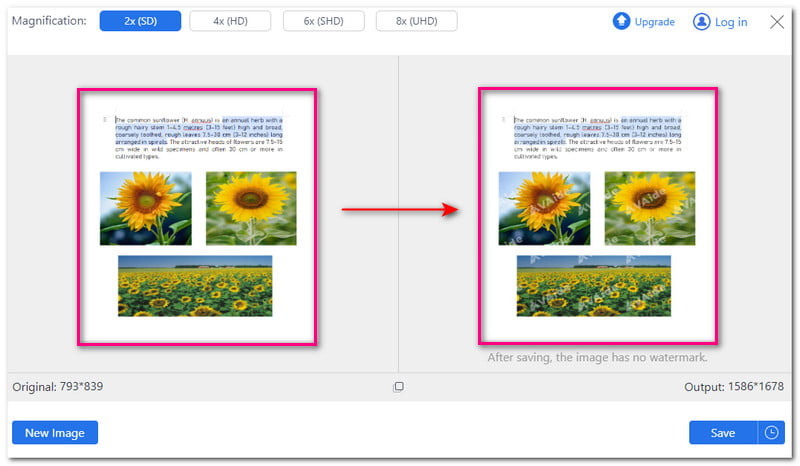
Vaihe 4Navigoi kohtaan Suurennus vaihtoehto ja valitse yksi niistä 2×, 4×, 6× ja 8× suurentaaksesi PNG-kuvaasi. Jos huomaat, pikseli kasvaa, kun valitset suuremman suurennusvaihtoehdon.
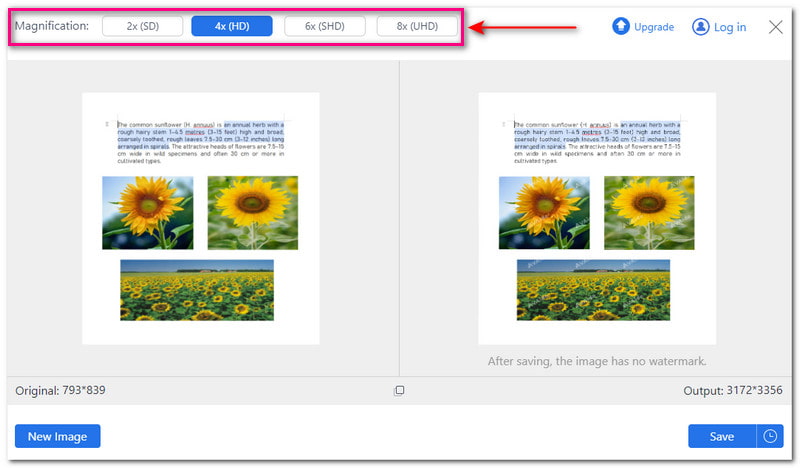
Vaihe 5Kun olet tyytyväinen tulokseen, paina Tallentaa -painiketta. Skaalattu PNG-kuvasi tallennetaan sitten paikalliseen tiedostoosi.
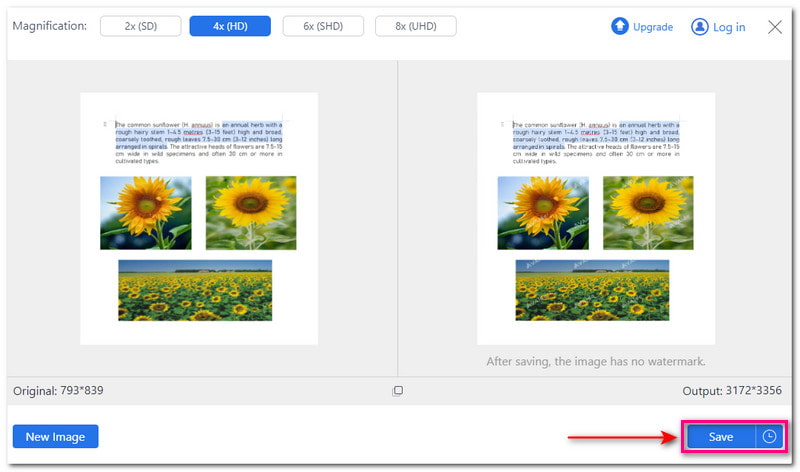
Osa 5. Usein kysytyt kysymykset PDF-muodosta PNG-muotoon
Vaikuttaako PDF:n muuntaminen PNG:ksi asiakirjasi laatuun?
Ei! PNG voi säilyttää asiakirjasi laadun. Se varmistaa, että tiedostossasi oleva teksti ja kuvat pysyvät selkeinä ja terävinä.
Vaikuttaako PDF:n muuntaminen PNG-muotoon asiakirjasi muotoiluun?
Ei! PNG voi säilyttää alkuperäisen asiakirjan muotoilun. Se varmistaa, että muunnettu kuva näkyy tarkoitetulla tavalla.
Voinko muuntaa salasanalla suojatun PDF-tiedoston PNG-muotoon?
Valitettavasti sinun on poistettava salasanasuojaus ennen sen muuntamista kuvamuotoon. Jotkut muuntimet eivät tue salattuja tiedostoja, joten sinun on poistettava salasanasuojaus ennen tehtävän suorittamista.
Kuinka muuntaa PDF PNG-muotoon komentorivin avulla?
Voit muuntaa PDF:n PNG-muotoon komentorivin avulla Windowsissa Unix Binary Release -sovelluksella. Asenna Binary Release Windows ja Ghostscript lukeaksesi PDF-tiedoston. Siirry komentokehotteeseen ja valitse Suorita järjestelmänvalvojana. Kirjoita sitten komento convert-density 100 -quality input.pdfoutput.png. Lopuksi paina Enter tallentaaksesi PNG-tiedoston.
Voinko muuntaa PDF-tiedoston PNG-muotoon merkinnöillä tai kommenteilla?
Ei! PDF-tiedoston huomautuksia tai kommentteja ei säilytetä, kun se muunnetaan PNG-muotoon.
Olemme tarjonneet erilaisia ratkaisuja muuntaa PDF PNG-muotoon Windows-, Mac-, iPhone- ja Android-laitteissa. Olet myös oppinut skaalaamaan muunnetun kuvan skaalaamaan sitä, lisäämään valokuvan resoluutiota ja paljon muuta käyttämällä AVAide Image Upscaleria. Siksi kuvasi näyttää paremmalta näytöllä ja tulostettuna. Kerro meille mielipiteesi alla olevassa kommenttiosiossa!

Tekoälyteknologiamme parantaa automaattisesti kuviesi laatua, poistaa kohinaa ja korjaa epäselvät kuvat verkossa.
KOKEILE NYT


